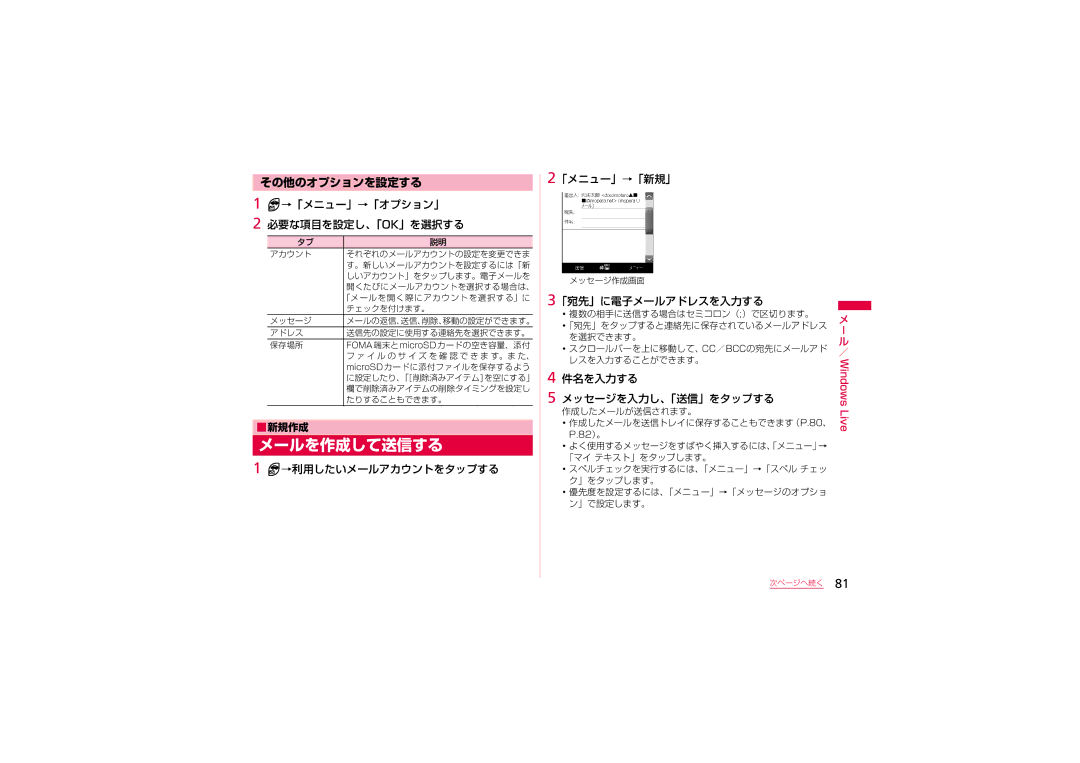その他のオプションを設定する
1 M→「メニュー」→「オプション」
2 必要な項目を設定し、「OK」を選択する
タブ | 説明 |
|
アカウント | それぞれのメールアカウントの設定を変更できま |
|
| す。新しいメールアカウントを設定するには「新 | |
| しいアカウント」をタップします。電子メールを | |
| 開くたびにメールアカウントを選択する場合は、 | |
| 「メールを開く際にアカウントを選択する」に | |
| チェックを付けます。 | |
メッセージ | メールの返信、送信、削除、移動の設定ができます。 |
|
アドレス | 送信先の設定に使用する連絡先を選択できます。 |
|
保存場所 | FOMA端末とmicroSD カードの空き容量、添付 |
|
| フ ァ イ ル の サ イ ズ を 確 認 で き ま す。ま た、 | |
| microSD カードに添付ファイルを保存するよう | |
| に設定したり、「[削除済みアイテム]を空にする」 | |
| 欄で削除済みアイテムの削除タイミングを設定し | |
| たりすることもできます。 |
|
■新規作成
メールを作成して送信する
1 M→利用したいメールアカウントをタップする
2「メニュー」→「新規」
メッセージ作成画面
3「宛先」に電子メールアドレスを入力する
・ 複数の相手に送信する場合はセミコロン(;)で区切ります。 | メ | |
・「宛先」をタップすると連絡先に保存されているメールアドレス | ||
l | ||
を選択できます。 | ||
ル | ||
・ スクロールバーを上に移動して、CC/BCCの宛先にメールアド | ||
/ | ||
レスを入力することができます。 |
|
4 件名を入力する | Windows | |
5 メッセージを入力し、「送信」をタップする | ||
作成したメールが送信されます。 | Live | |
・ 作成したメールを送信トレイに保存することもできます(P.80、 | ||
P.82)。 | ||
| ||
・ よく使用するメッセージをすばやく挿入するには、「メニュー」→ |
| |
「マイ テキスト」をタップします。 |
| |
・ スペルチェックを実行するには、「メニュー」→「スペル チェッ |
| |
ク」をタップします。 |
| |
・ 優先度を設定するには、「メニュー」→「メッセージのオプショ |
| |
ン」で設定します。 |
|
次ページへ続く 81